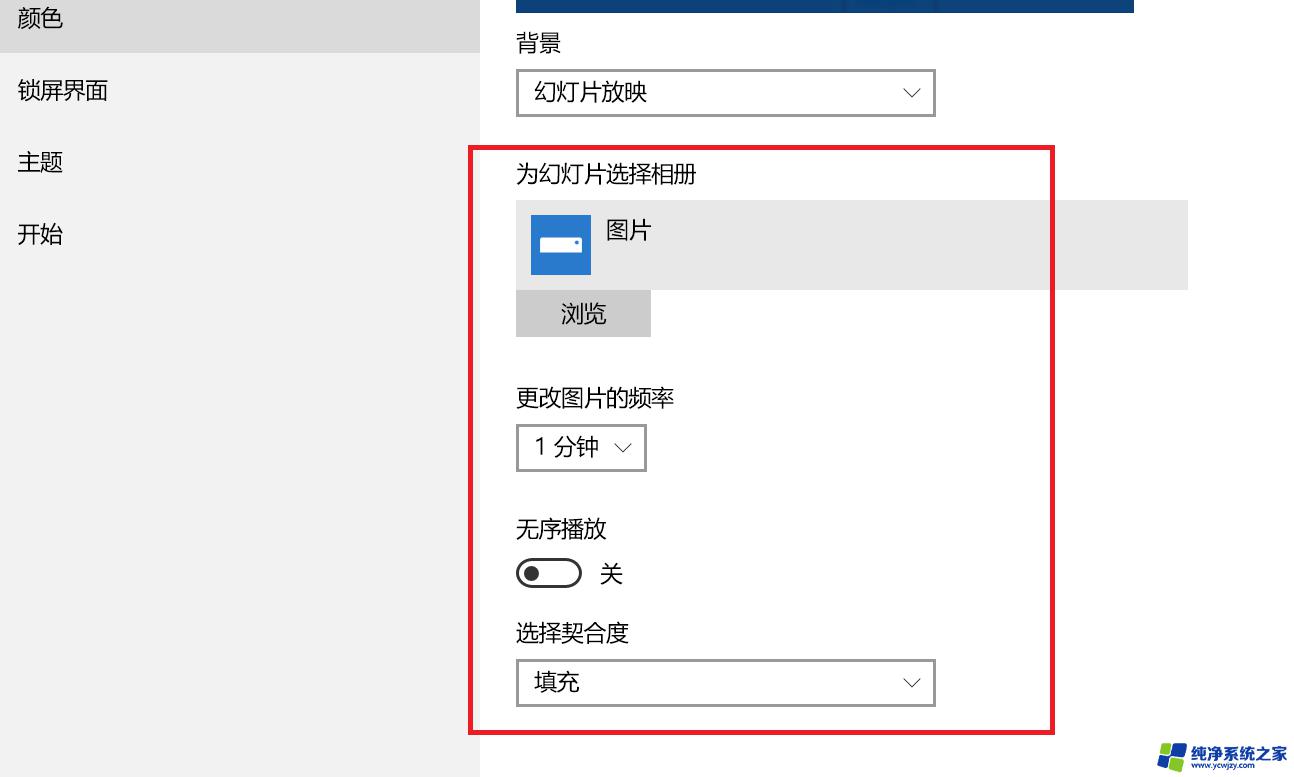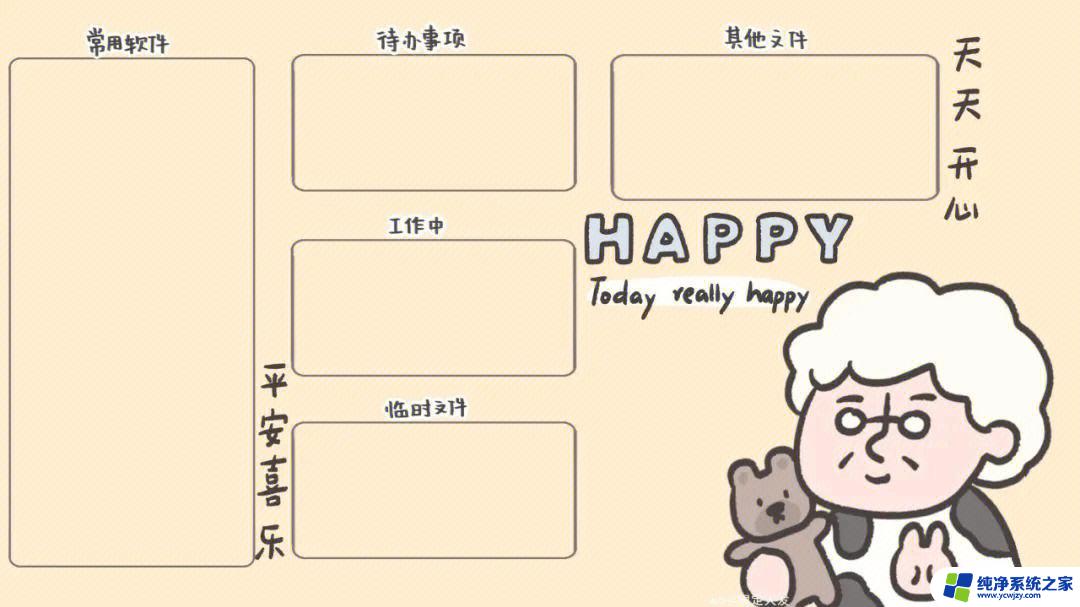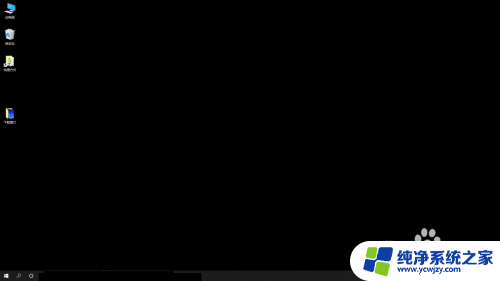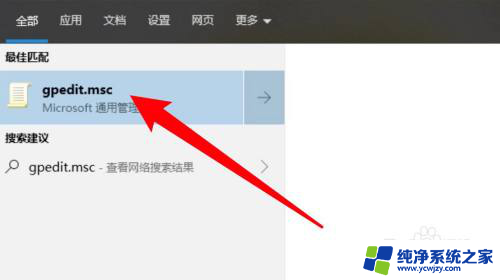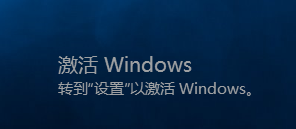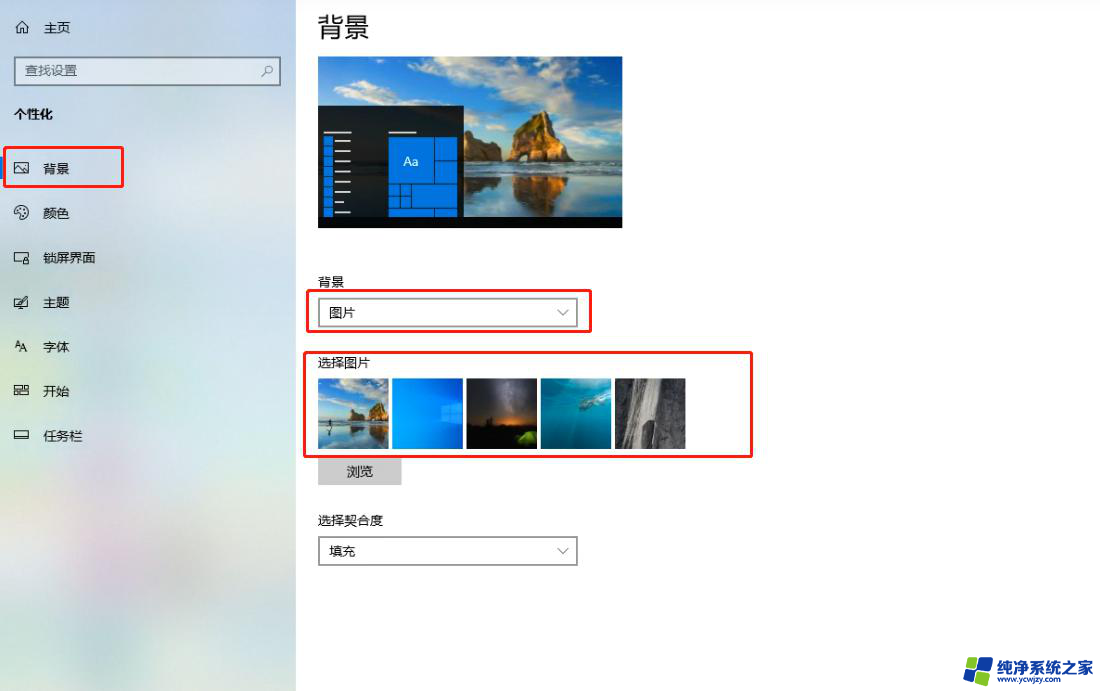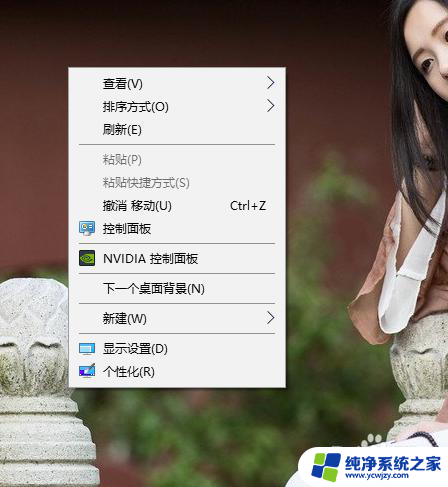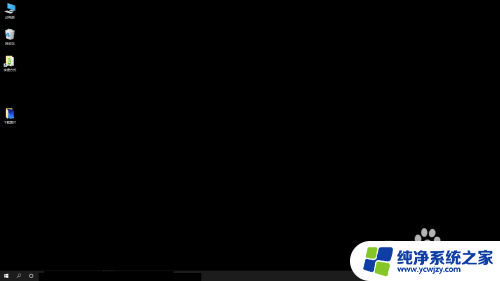win10壁纸换不了怎么回事 Win10桌面背景无法修改解决方法
win10壁纸换不了怎么回事,在使用Win10操作系统时,有时候我们可能会遇到一些问题,其中之一就是无法更改桌面背景的情况,当我们想要给桌面换上一张新的壁纸时,却发现系统并未响应或者无法保存更改。这种情况可能会让我们感到困惑和烦恼,但其实解决这个问题并不复杂。下面将介绍一些解决Win10桌面背景无法修改的方法,让我们一起来看看吧。
操作方法:
1.按Win+R键,打开【运行】;输入%ProgramData%\Microsoft\Windows,点击确定。如图所示:
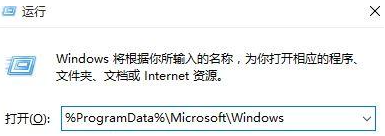
2.双击打开"SystemData"文件夹,将里面的内容全部删除;还是先按Win+R键,打开【运行】;
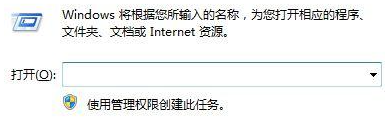
3.在运行框中输入regedit,回车进入注册表编辑器;
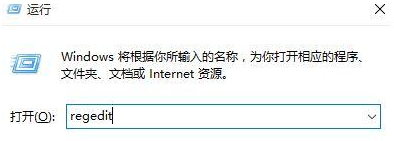
4.展开至HKEY_LOCAL_MACHINE\SOFTWARE\Microsoft\Windows\CurrentVersion\SystemProtec
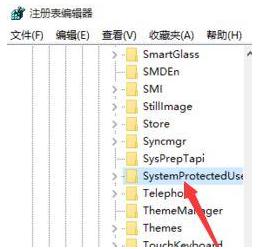
5.在右侧将除"默认"项外的所有选项删除即可,如下图。小编将里面清理干净了:
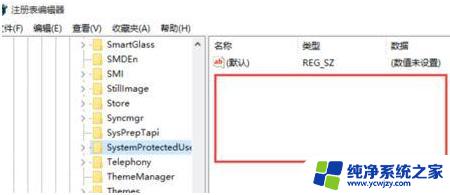
以上是关于win10壁纸无法更换的全部内容,如果还有不清楚的用户可以参考以上小编提供的步骤进行操作,希望这些步骤能够对大家有所帮助。